标签:ping 知识 封装 show 在线 数据 鼠标 网通 以太网
一、Trunk的配置方法在GNS 3中布置出如下页面。在未通电前,给sw1与sw2配备二层业务单板和磁盘空间(不要太小,100左右就够)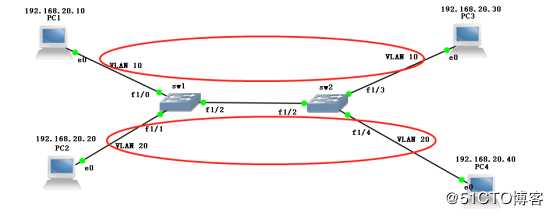
在sw1中首先关闭路由功能(强调很多遍了),然后配置vlan 10和20的广播域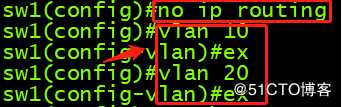
输入显示命令查看,图中显示都已配置完成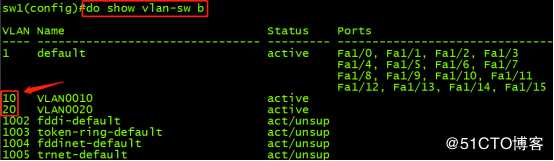
然后进入1/0及1/1端口,把1/0添加进vlan 10的域中,把1/1添加进vlan 20的域中(红框中为命令的简写;如有不清楚的地方,查看我博客中关于vlan实操的文章)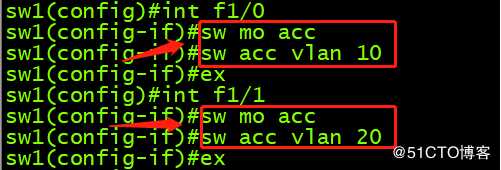
输入命令查看,两个端口都已添加进10与20的广播域当中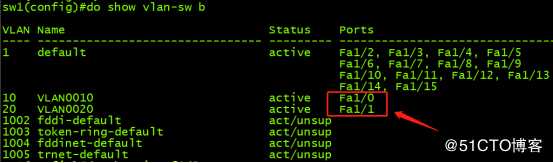
接着再输入do show int f1/0 switchport命令查看当前的链路模式,图中为接入链路模式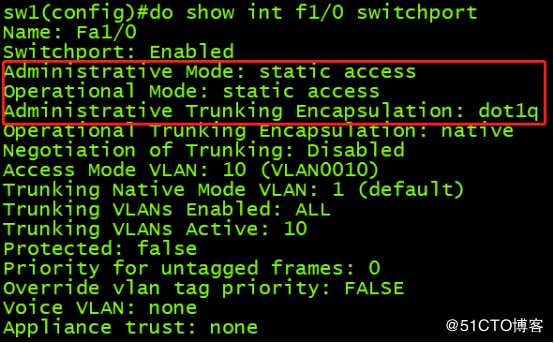
其次进入端口1/2,输入Trunk命令。Switchport mode trunk是进入接口配置模式;trunk encapsulation dot1q是封装dot1q协议的命令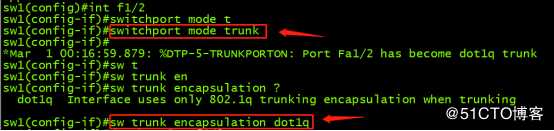
输入命令查看配置的模式,为Trunk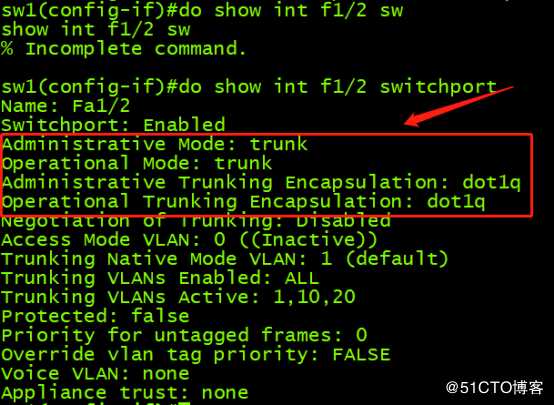
给四台pc机拟定四个ip地址,均设置成同一网段的ip,方便后期运行结果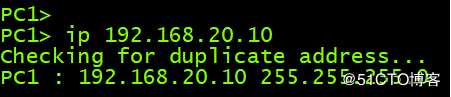
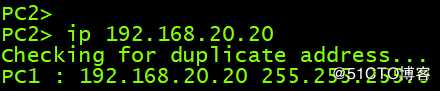
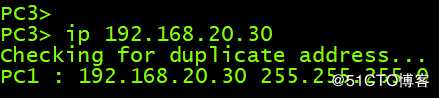
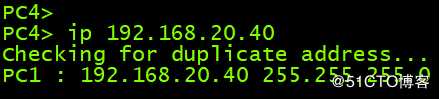
用ping命令试着让四台pc机两两通讯,由下图可见同一vlan域中的pc可通讯,不同vlan域中的pc即使在同一网段也不能相互通讯



在GNS 3软件中运行抓包软件,抓取pc2和sw1之间的通讯信息,鼠标放在线上右击,选取第一个随即开启此功能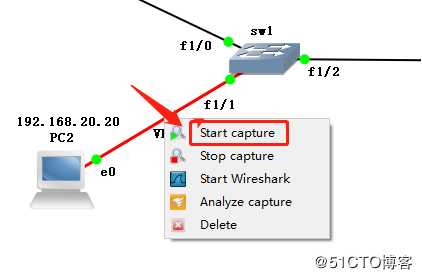
其次,再次使pc2与pc4建立通讯,我们即看到抓包软件抓取的数据,下图红框内显示的是数据的来回传输
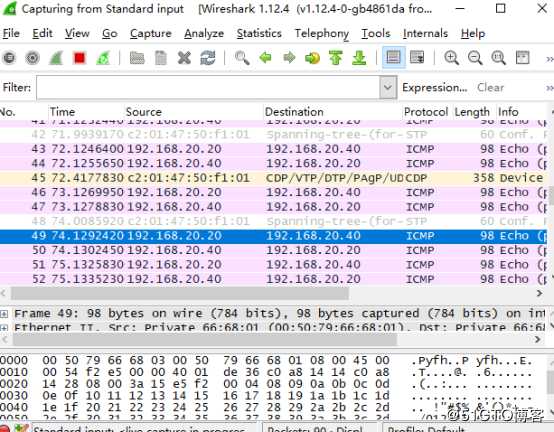
我们双击打开其中的一行数据,观察具体的信息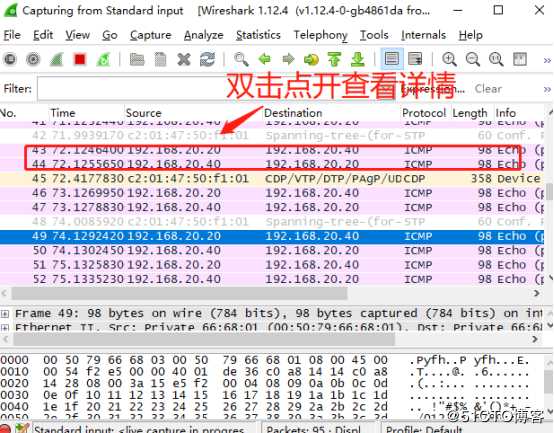
在打开的详情页中,能看到版本号为4、头部长度为20个字节、源MAC、目标MAC地址、源数据以及目标数据等信息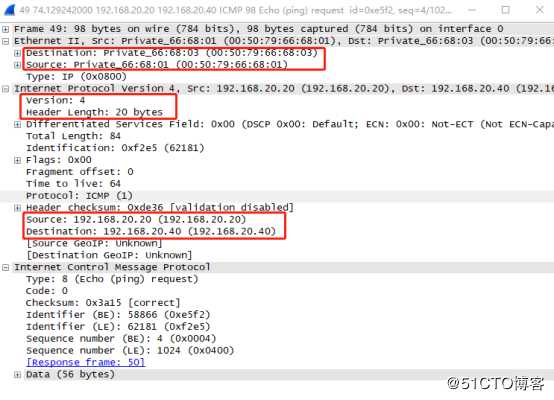
回过头来,我们再抓取sw1和sw2之间的数据信息,用ping命令连接pc2和pc4,双击打开详情页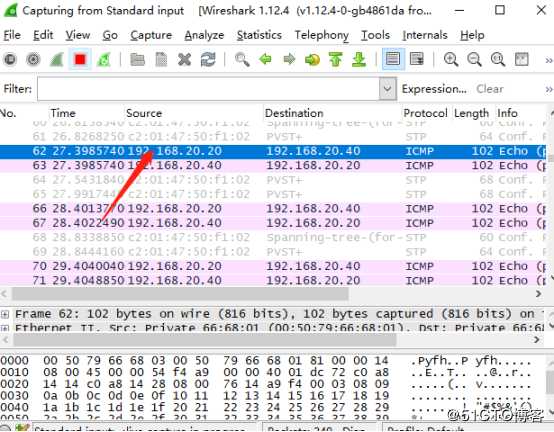
此时,我们发现比之上个页面,这个页面中多了VLAN号,图中是VLAN 20。其实这是sw1在数据帧上打的标识,然后发送给sw2。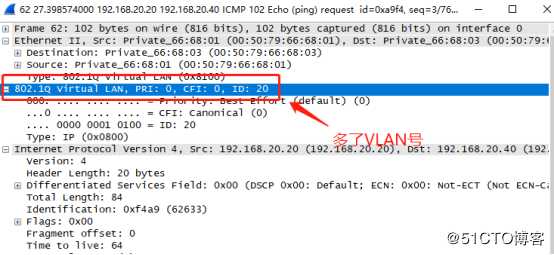
我们再连接pc1与pc3,再次查看抓取数据的详情页
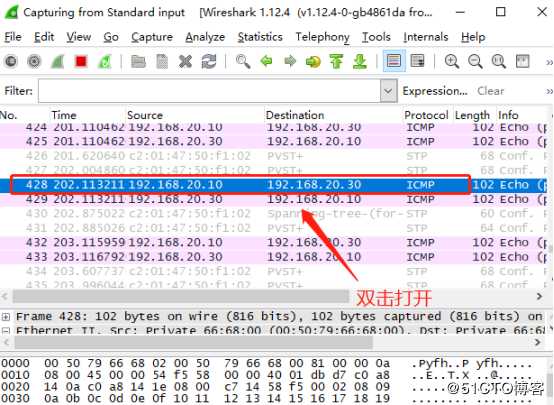
详情页中的VLAN号此时为10,即证明中继链路已经打通,可承载各种各样的vlan,所有的vlan号都可以从中继链路上通过。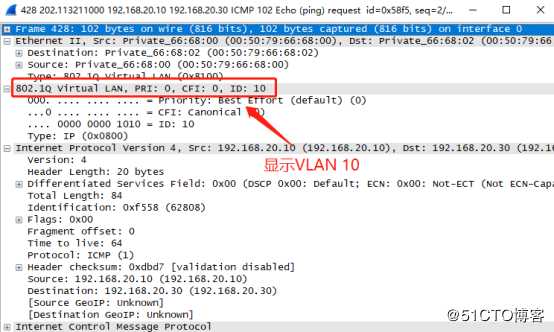
以下是我拓宽的关于如何打开以太网通道的知识内容,以太网通道至少需要两条以上的链路组成,且端口均为Trunk。至于为什么要打开以太网通道,主要是它能增加链路的带宽以及能大大提高链路的可靠性。
先在sw1和sw2上再次连接一根console线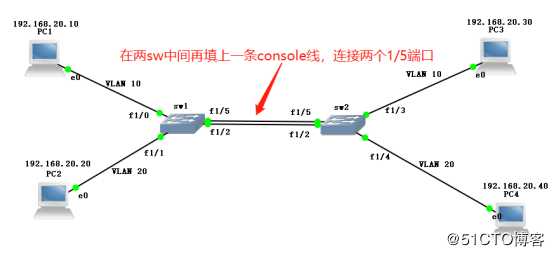
进入到sw1中的1/5端口,进行Trunk的配置,完成配置后再查看一次,发现端口没有开启,我们随机输入no shut打开1/5端口;依照此方法配置sw2上的1/5端口(不再赘述)

我们要使sw1上原本的1/2接口与现在的1/5接口融合起来,就要同时对两个接口进行操作,int range f1/2 ,f1/5命令就实现了同时操作,最后在输入冗余的命令:channel-group 1 mode on ,即可使两个端口冗余。在sw2两个端口上亦是同样的操作步骤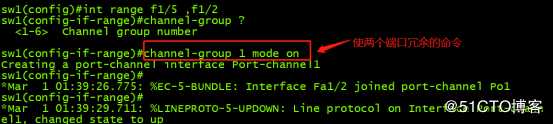
设置完成后,随即关闭sw1与2的1/2端口,测试我们设置的以太网通道是否能正常通讯

发现pc2能与pc4通讯,而pc1能与pc3通讯。即证明了我们的以太网通道已经成功的建立起来。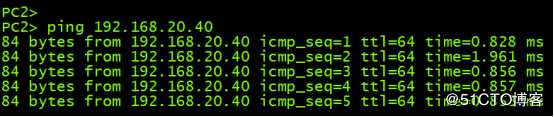

Trunk、Trunk、Trunk(外加拓宽的以太网通道建立方法)
标签:ping 知识 封装 show 在线 数据 鼠标 网通 以太网
原文地址:https://blog.51cto.com/14475593/2427856